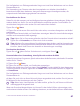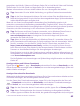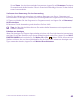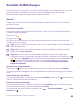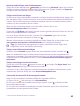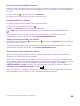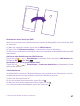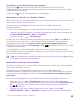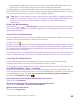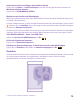Operation Manual
gespeichert wird: Musik, Videos und Podcasts finden Sie im Hub Musik, Video und Podcasts,
Spiele finden Sie im Hub Spiele und Apps finden Sie im Anwendungsmenü.
Weitere Informationen zu einem Artikel erhalten Sie vom Herausgeber des Artikels.
Tipp: Verwenden Sie eine WLAN-Verbindung, um größere Dateien herunterzuladen.
Tipp: In der Store-Hauptansicht können Sie in der rechten Ecke des Bildschirms eine
Benachrichtigung sehen, für wie viele Ihrer heruntergeladenen Apps, Spiele und anderen
Inhalte Aktualisierungen verfügbar sind.
Wenn die von Ihnen heruntergeladene Anwendung Ihre Mobiltelefonsprache nicht
unterstützt, verwendet die Anwendung standardmäßig "Englisch (USA)". Wenn Sie mehrere
Sprachen zu Ihrem Mobiltelefon hinzugefügt haben und die Anwendung eine dieser Sprachen
unterstützt, wird die Anwendung in der unterstützten Sprache heruntergeladen.
Tipp: Sie können auch Ihren Computer verwenden, um im Windows Phone Store zu
suchen und Inhalte auf Ihr Mobiltelefon herunterzuladen. Wechseln Sie zu
www.windowsphone.com und navigieren Sie durch die Apps und Spiele oder
verwenden Sie direkt die Suche.
Tipp: Wenn Ihr Kind ein Mobiltelefon mit Windows Phone 8.1 verwendet, können Sie
seine Downloads und Einstellungen für Spiele und Apps über die Internetseite "Meine
Familie" verwalten. Um den Bereich "Meine Familie" einzurichten, wechseln Sie zu
https://www.windowsphone.com/family, melden sich sowohl bei Ihrem als auch
beim Microsoft-Konto Ihres Kindes mit der entsprechenden E-Mail-Adresse und dem
Passwort an. Anschließend befolgen Sie die angezeigten Anweisungen.
Diese Funktion ist nicht in allen Sprachversionen verfügbar. Weitere Informationen zur
Verfügbarkeit von Funktionen und Diensten finden Sie im Abschnitt "Hilfe & Anleitung"
unter www.windowsphone.com.
Die Verfügbarkeit von Anwendungen und Spielen hängt möglicherweise vom Alter Ihrer
Kinder ab.
Anzeigen aktiver und früherer Downloads
Tippen Sie auf Store > > Downloads und streichen Sie dann zu Downloads, um die
aktiven Downloads anzuzeigen oder zu Verlauf, um zuvor heruntergeladene Apps, Spiele und
andere Inhalte anzuzeigen.
Anzeigen Ihrer aktuellen Downloads
Während ein Artikel heruntergeladen wird, können Sie im Store nach weiteren Inhalten suchen
und Artikel hinzufügen, die heruntergeladen werden sollen.
Um den Status Ihrer Downloads anzuzeigen, tippen Sie in der Hauptansicht des Store auf
> Downloads und streichen zu Downloads, um die aktiven Downloads anzuzeigen
oder zu Verlauf, um zuvor heruntergeladene Inhalte anzuzeigen.
Tipp: Um den Status der aktiven Downloads zu prüfen, tippen Sie auf Status prüfen.
Tipp: Wenn Sie beispielsweise Ihre Internet-Verbindung vorübergehend schließen
müssen, tippen und halten Sie den Artikel, der gerade heruntergeladen wird, und tippen
© 2015 Microsoft Mobile. Alle Rechte vorbehalten.
62